Ko'pincha, Internetdagi rasmlarni ko'rib chiqishda, veb-sörfçü ularga asl yozuvlar bilan duch keladi. Buni amalga oshirgan shrift ba'zida yanada originalroq ko'rinadi. WhatTheFont Internet xizmati yordamida kerakli shriftni tanlash mumkin bo'ldi.
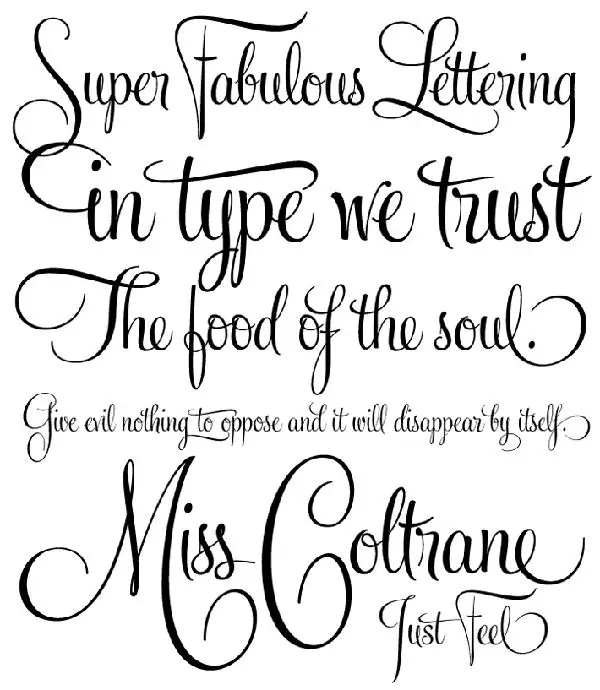
Kerakli
Internetga ulangan kompyuter
Ko'rsatmalar
1-qadam
Internet juda ko'p foydali xizmatlar bilan to'ldirilgan, ulardan biri WhatTheFont. Uning yordami bilan kerakli shrift nomini bir necha marta bosish orqali bilib olasiz. Aslida ushbu xizmat noyobdir va bir necha yillardan beri mavjud bo'lib, bu xizmatning doimiy rivojlanishidan dalolat beradi. Endi shriftlar bilan bir nechta sahifalarni ko'rib chiqish uchun monitor ekrani oldida soatlab o'tirishga hojat yo'q.
2-qadam
Hatto kamida bir oz kompyuter bilan ishlagan maktab o'quvchisi xizmat sahifasida shriftni qidirishni va uning ta'rifini aniqlay oladi. Tasvirdan kerakli shrift namunasini o'z ichiga olgan skrinshot olishingiz kerak. Buni amalga oshirish uchun, qoida tariqasida, navigatsiya tugmachalari bloki orasida joylashgan (o'q tugmachalari ustida) PrintScreen tugmachasidan foydalaning. Ushbu kalit noutbuk va netbuklarda turlicha joylashtirilganligiga e'tibor bering.
3-qadam
Istalgan grafik muharririni oching va buferga rasm joylashtiring. Eng oddiy muharrir sifatida "Pusk" menyusi va "Standart dasturlar" bo'limidan ishga tushirilgan MS Paint dasturidan foydalanishingiz mumkin. Ochiq muharrir oynasida bufer mahsulotini joylashtirish uchun Ctrl + V klaviatura yorlig'ini bosing. Tez kirish uchun rasmni istalgan papkaga, masalan, ish stoliga saqlang.
4-qadam
Agar siz rasmning aniq manzilini bilsangiz, skrinshotlarni suratga olmaysiz. Uni bilish va nusxalash uchun rasmni o'ng tugmasini bosib, "Rasm manzilini nusxalash" bandini tanlashingiz kerak (har bir brauzer uchun ushbu elementning nomi har xil).
5-qadam
Xizmat sahifasida qattiq diskdan rasmni yuklash uchun Faylni yuklash tugmachasini bosing, agar bo'lsa ish stolidagi rasm. Va ko'chirilgan rasm manzili bo'sh maydonga joylashtirilishi kerak Yoki URL manzilini ko'rsating. Keyin Davom etish tugmasini bosing.
6-qadam
Keyingi oynada siz yuklagan bir nechta rasm sizning oldingizda paydo bo'ladi, unda turli xil harflar ajratib ko'rsatiladi. Har bir rasm ostida bo'sh maydon mavjud, unga rasmda ko'rsatilgan harfni kiritish kerak. Davom etish tugmasini bosing.
7-qadam
Oxirgi oynada sizga o'xshash shriftlar ro'yxati beriladi, ulardan o'zingiz xohlagan shriftni tanlashingiz mumkin.






